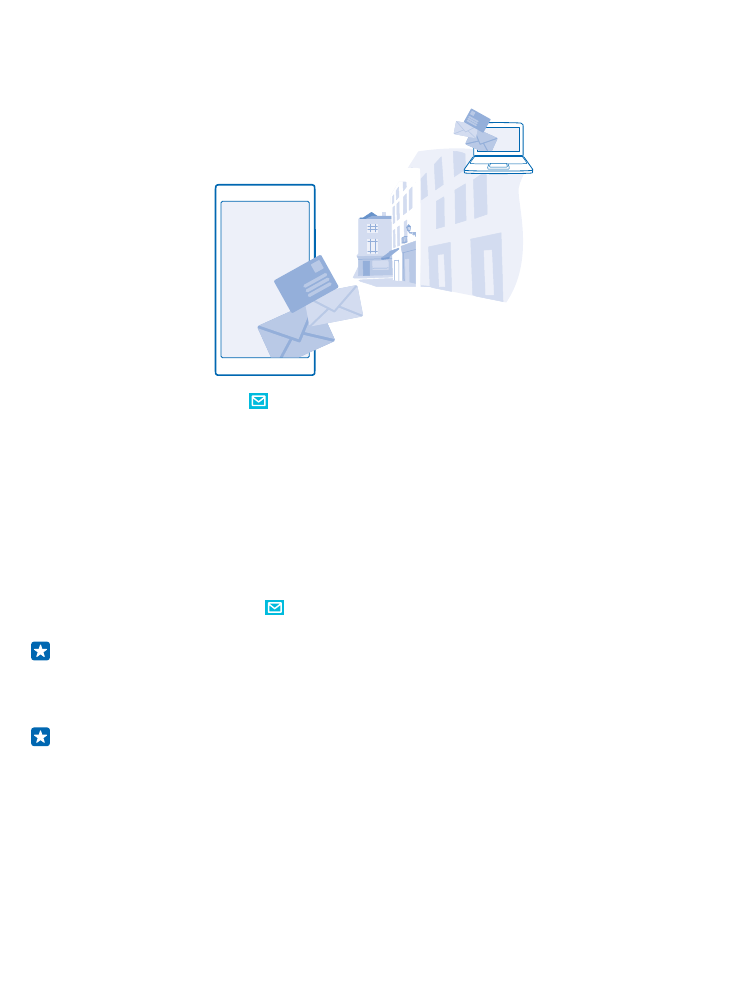
Добавяне на пощенска кутия
Използвате отделни адреси за служебна и лична поща? Можете да добавите няколко пощенски
кутии в телефона.
За да настроите пощата в телефона си, трябва да сте свързани с интернет.
Ако не сте влезли в акаунта си в Microsoft по време на първото стартиране, можете да влезете
сега. Когато добавите в телефона си акаунт в Microsoft, автоматично се добавя пощенски акаунт.
1. В стартовия екран, докоснете .
2. Докоснете акаунт и въведете вашето потребителско име и парола.
Съвет: За да добавите в телефона служебния си имейл, контакти и календар, като
използвате разширени настройки, напишете потребителското име и паролата си,
докоснете Exchange и въведете необходимите данни.
3. Докоснете влез.
Съвет: В зависимост от вашия пощенски акаунт, можете да синхронизирате с телефона и
други неща, освен имейлите, например вашите контакти и календар.
Ако телефонът не намира настройките ви за поща, разширени настройки може да ги намери. За
целта трябва да знаете вида на вашия пощенски акаунт и адресите на сървърите за входяща и
изходяща поща. Можете да получите тази информация от мобилния оператор.
За да научите повече за настройването на различни пощенски акаунти, вижте раздела "Как да"
на адрес www.windowsphone.com.
© 2014 Microsoft Mobile. Всички права запазени.
70
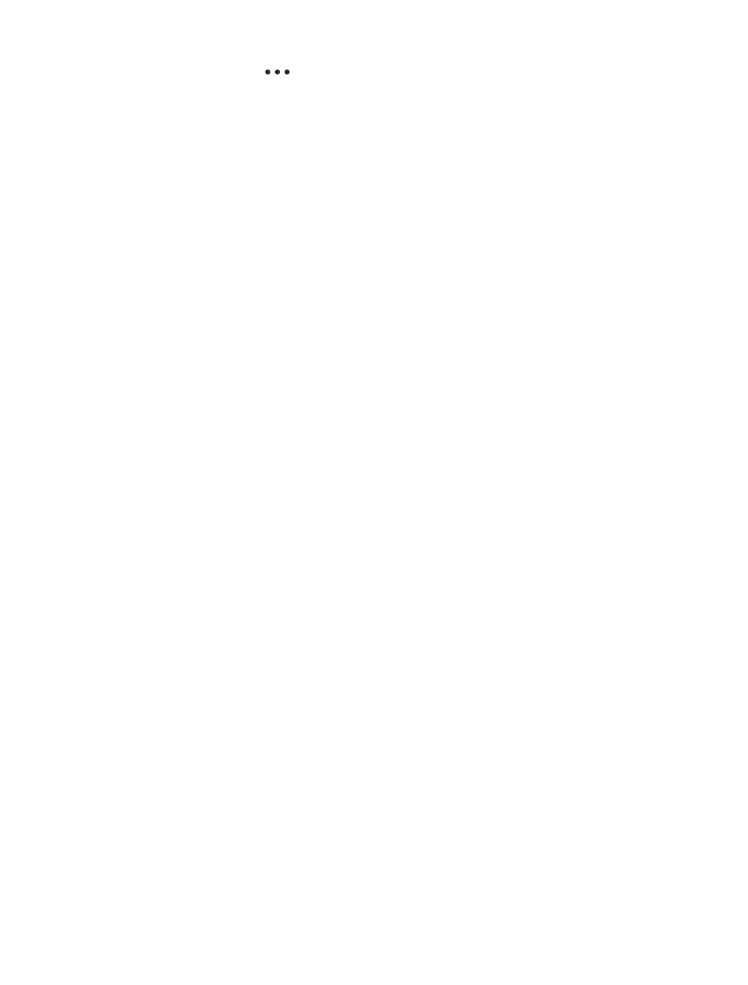
Добавяне на пощенска кутия по-късно
В пощенската кутия, докоснете
> добавяне на имейл акаунт и акаунт и влезте с
идентификационните си данни.
Изтриване на пощенска кутия
В стартовия екран, плъзнете надолу от горната част на екрана и докоснете ВСИЧКИ
НАСТРОЙКИ > имейл+акаунти. Докоснете и задръжте върху пощенската кутия и докоснете
изтрий.